Det skjer ofte at etter å ha lastet ned noenet ondsinnet program eller en fil infisert med et virus, blir viktige systemdata skadet eller slettet, som et resultat av at PC-en begynner å yte dårligere eller ikke fungerer i det hele tatt. I dette tilfellet vil en systemgjenoppretting eller tilbakeføring bidra til å fikse situasjonen.
Hva er dette?
Rollback (systemnavnet til denne funksjonen erdatagjenoppretting) er en retur av operativsystemet til et gjenopprettingspunkt som ble opprettet før problemet oppsto på grunn av skade på operativsystemet eller dets individuelle komponenter. Det er mange grunner til at det kan bli skadet:
- Systemfilen kan "spises" av et virus, hvoretter operativsystemet nekter å fungere. Eller ganske enkelt infisert av et virusprogram, hvoretter det blokkeres eller fjernes av et antivirus.
- En viktig komponent ble slettet av brukeren selv, ved et uhell eller ubevisst.
- Det var installert et tredjepartsprogram som skadet operativsystemet.
- De nedlastede Windows-oppdateringene begynte å komme i konflikt med de gamle, som et resultat av at datamaskinen begynte å "bremse" og fungere dårligere.
Vi kan si at tilbakerulling er som en livline for brukeren, fordi den er i stand til å returnere Windows 7 til normal tilstand. I dette tilfellet trenger du ikke å installere den på nytt.
Vi gjenoppretter systemet
Gå til Start // Alle programmer // Standard // Verktøy og klikk på "Systemgjenoppretting".

Når den åpnes, klikk "Neste", og velg fra listen over gjenopprettingspunkter det som ble lagret før problemene dukket opp.

Hvis du er interessert i hvilke programmer samtidigforsvinner, klikker du på knappen "Søk etter berørte programmer". Vi fortsetter og begynner å rulle tilbake. Dette vil rydde opp i operativsystemet, men noen verktøy eller drivere må installeres på nytt.
Gjennom sikker modus
Det hender ofte at det oppstår en slags feilnøyaktig under oppstart, så det er ikke mulig å laste skrivebordet og rulle tilbake innstillingene. Derfor kan du gå inn ved å bruke "Sikker modus".
Vi starter datamaskinen på nytt og før lastingWindows 7 trykker på F8-tasten. Det er verdt å merke seg at på noen bærbare datamaskiner aktiveres F1-12-tastene bare i kombinasjon med Fn-veksleknappen (i de fleste tilfeller finner du den nederst til venstre). I dette tilfellet bør du holde nede Fn og trykke F8.

Velg fra listen over funksjoner som vises"Sikkerhetsmodus". Ikke la deg skremme av skjermoppløsningen på 600x400 eller 800x600, dette er normalt. Deretter finner vi systemgjenopprettingsprogrammet i "Start" og følger de forrige instruksjonene om hvordan du ruller tilbake.
Ved hjelp av en oppstartsdiskett
Det skjer når du ikke kan logge på datamaskinen,ved å bruke "Safe Mode", og følgelig er det umulig å rulle tilbake. Dette kan løses ganske enkelt ved å bruke en oppstartsdisk. Alt du trenger er å ha det. Vi setter inn oppstartsdisken i diskstasjonen, start datamaskinen på nytt. Hvis stasjonen ikke er i prioritet, det vil si at den ikke er på første plass i listen over prioritert oppstart, gå til BIOS i Boot-delen og sett den i første omgang, lagre og avslutt. Når Windows 7-installasjonsprogrammet starter, setter du språket til russisk (selv om et annet er mulig) og klikker på "Systemgjenoppretting"-inskripsjonen nederst til venstre. Velg "Systemgjenoppretting" fra listen igjen, hvoretter vi går gjennom den allerede kjente prosedyren og ruller tilbake oppdateringer og innstillinger.

Forresten, hvis det er en oppstartbar flash-stasjon, er behandlingsrekkefølgen den samme, bare du trenger å sette den i oppstartsprioriteten.
Opprett et gjenopprettingspunkt
Du kan gjenopprette datamaskinen til å fungere bare hvis du har et lagret gjenopprettingspunkt. Hvis det ikke er der, er dette et problem, siden det vil være umulig å rulle tilbake. Derfor er det nødvendig å lage det.
Høyreklikk på "Min datamaskin"-snarveien (hvis det ikke er et slikt skrivebord, åpne "Start"-menyen og gjør det der) og velg "Egenskaper".
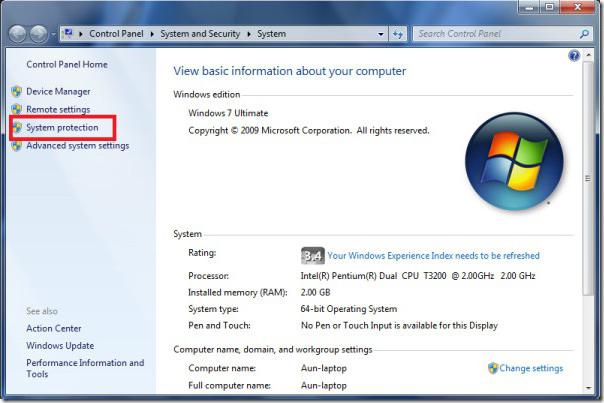
I "Verktøylinjen" på høyre side klikker du på delen "Systembeskyttelse" og ser på platen der diskene vises.

Hvis motsatt en disk (for det mestesystem) er det en inskripsjon "Aktivert", så er det ingen grunn til bekymring, siden funksjonen for å lagre returpunktet er der. Hvis det er "Deaktivert", klikk "Konfigurer". Der setter vi bryteren på elementet "Gjenopprett systemparametere og tidligere versjoner av filer." Og nedenfra velger vi størrelsen på diskplassen (det anbefales å ta minst 1,5-2 GB). Klikk på "Bruk" og "OK". Du kan også opprette en returetikett manuelt. For å gjøre dette, klikk på "Opprett", kall det på en eller annen måte, og du er ferdig.
Nå vil det komme en kopi av systemet fra tid til annenvil bli lagret, og det vil være mulig å rulle tilbake. Det er gode nyheter. Men det er en liten nyanse. Beskyttelsesinnstillinger vil hovedsakelig lagres før noen programmer installeres, og vil stadig bli byttet ut når det ikke er nok plass til nye lagringer. Derfor er det bedre å tildele 5-10 gigabyte for denne operasjonen (alt avhenger av egenskapene til disken), slik at det er flere tagger med en tidligere dato i listen for retur.
Automatisk oppretting
Du kan sørge for at gjenopprettingsdataene lagres i henhold til tidsplanen. Den enkleste måten å gjøre dette på er som følger:
- Trykk Win + R eller åpne "Start" og skriv "Kjør" i søket.
- I linjen vi skriver taskschd.msc, klikk OK. Planleggeren åpnes.
- I treet på venstre side åpner du Bibliotek \ Microsoft \ Windows \ SystemRestore. Dobbeltklikk på SR-filen.

- Gå til "Triggers"-fanen, velg ønsketog klikk endre. Her setter vi opp timeplanen etter eget skjønn (sett for eksempel en trigger til å opprette ukentlig hver lørdag klokken 0, og den andre når datamaskinen er slått på).
- Deretter går du til fanen "Betingelser" og setter opp noen betingelser for å opprette et automatisk lagringspunkt. Hvis de ikke er nødvendige, kan du slå dem av.
Nå trenger du ikke å bekymre deg for å ha et gjenopprettingspunkt og hvordan du ruller tilbake systemet til Windows.












